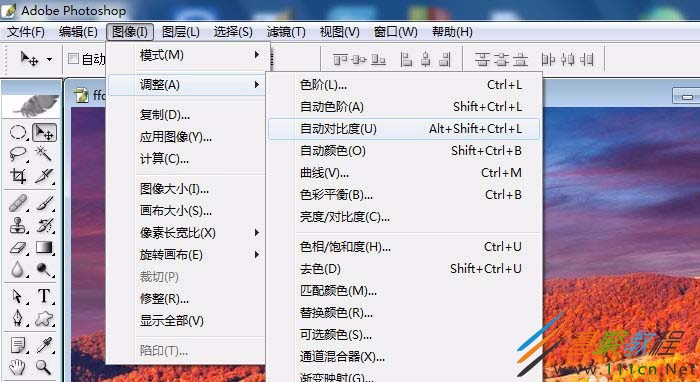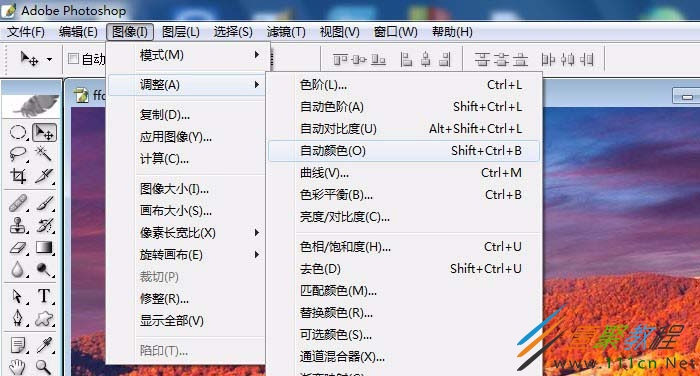最新下载
热门教程
- 1
- 2
- 3
- 4
- 5
- 6
- 7
- 8
- 9
- 10
PS给风景图做后期调色教程
时间:2022-06-28 21:53:02 编辑:袖梨 来源:一聚教程网
今天这篇教程我们来为大家分享一下,PS给风景图做后期调色的方法,有兴趣的朋友就来学一学吧。
1、打开PS软件后,将一张风景图片用PS打开,然后选择菜单下的图像,选择(调整)色阶,如图所示。
2、经过色阶的工具的调整后,图片的亮度提高了,灰度降低了。这样图片就显得好看些了,如图所示。
3、接着,还可把风景图片用不同的调色调的工具打开,比如可以选择菜单下的图像,选择(调整)自动色阶,如图所示。
4、然后,还可把风景图片用不同的调色调的工具打开,比如可以选择菜单下的图像,选择(调整)自动色阶,如图所示。
5、接着,还可把风景图片用不同的调色调的工具打开,比如可以选择菜单下的图像,选择(调整)自动对比度,如图所示。
6、最好,把风景图片用不同的调色调的工具调整后,可看到图片的色调变成了晚上的颜色了,有了另外一种情调了,如图所示。
以上就是我们为大家介绍的PS给风景图做后期调色教程,希望可以给大家带来帮助。
相关文章
- 无期迷途玛格丽塔技能是什么-玛格丽塔技能介绍 12-02
- 崩坏星穹铁道阮梅怎么配队-阮梅配队攻略 12-02
- 三角洲行动蓝室玻璃房房卡在哪-蓝室玻璃房房卡位置 12-02
- 崩坏星穹铁道货币战争五费角色哪个好-货币战争五费角色推荐 12-02
- 鸣潮穗波怪异物语奖励有哪些-穗波怪异物语奖励介绍 12-02
- 洛克王国世界随身背包有什么用-随身背包作用介绍 12-02